Διαμέριση σελίδων, τι είναι αυτό; Για τι το χρειαζόμαστε και μήπως είναι ενδεχομένως επικίνδυνο;
Αυτήν την ερώτηση θέλουμε να απαντήσουμε σήμερα. Αρχικά, να σας διαβεβαιώσω ότι δεν υπάρχει κανένας λόγος ανησυχίας, καθώς η διαμέριση σελίδων δεν αποτελεί απειλή για τη ζωή μας.
Αντιθέτως: Είναι ένα από τα πολλά εργαλεία που μας βοηθούν στη χρήση του InDesign.
Η διαμέριση σελίδων δεν σημαίνει τίποτα περισσότερο από τη συνεχή αρίθμηση σελίδων σε ένα έγγραφο και προέρχεται από τη λέξη Pagina. Η Pagina προέρχεται από τη λατινική γλώσσα και σημαίνει "η σελίδα".
Δημιουργία αρίθμησης σελίδων
Σε αυτό το έγγραφο που έχουμε μπροστά μας, θέλουμε να χρησιμοποιήσουμε διαμέριση σελίδων. Κοιτάζοντας το παράθυρο των σελίδων, βλέπουμε ότι έχουμε να κάνουμε με ένα έγγραφο που δεν είναι τόσο εκτενές. Αυτή τη στιγμή υπάρχουν μόνο τρεις σελίδες.
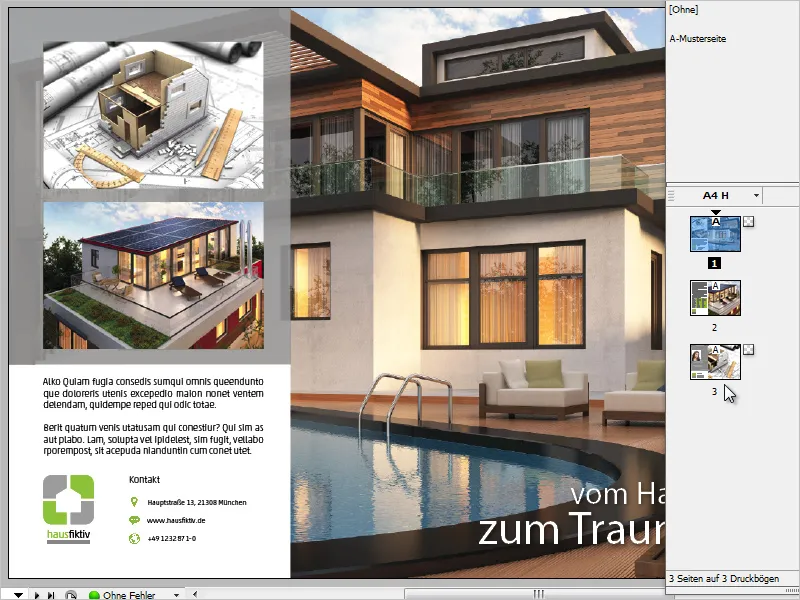
Συνήθως φαντάζομαι μια τέτοια αρίθμηση σελίδων κάπου στην αριστερή κάτω γωνία.
Φυσικά, δεν γράφουμε αυτού του είδους αριθμούς σελίδων χειροκίνητα, αλλά χρησιμοποιούμε ένα από τα πολλά εργαλεία αυτοματισμού του InDesign.
Επίσης, είναι συνίσταται να δημιουργούμε διαμέριση σελίδων πάντα στη σελίδα προτύπου.
Κοιτάζοντας ξανά το έγγραφό μου, παρατηρώ ότι μερικά στοιχεία έχουν τοποθετηθεί στις σελίδες σε πλήρη επιφάνεια. Κυρίως το μεγάλο φόντο εικόνας, αλλά και η λευκή επιφάνεια στα αριστερά κάτω μέρος της εικόνας.
Αν δημιουργούσαμε τώρα τον αριθμό σελίδας στη σελίδα προτύπου, τότε θα βρισκόταν πίσω από τα στοιχεία στις τελικές σελίδες και θα είχε καλυφθεί.
Για να αποφύγουμε αυτό το πρόβλημα, είναι σκόπιμο να εργαζόμαστε με διαφορετικά επίπεδα.
Έχοντας επιλέξει την (άδεια) σελίδα προτύπου, επιλέγω στο μενού περιβάλλοντος του παράθυρου Επιπέδων Νέο Επίπεδο.
Το σύστημα των επιπέδων αντιπροσωπεύει μια ιεραρχία. Ό,τι βρίσκεται επάνω, είναι πάντα ορατό, ενώ το κάτωθι ενδέχεται να είναι καλυμμένο από τα ανώτερα.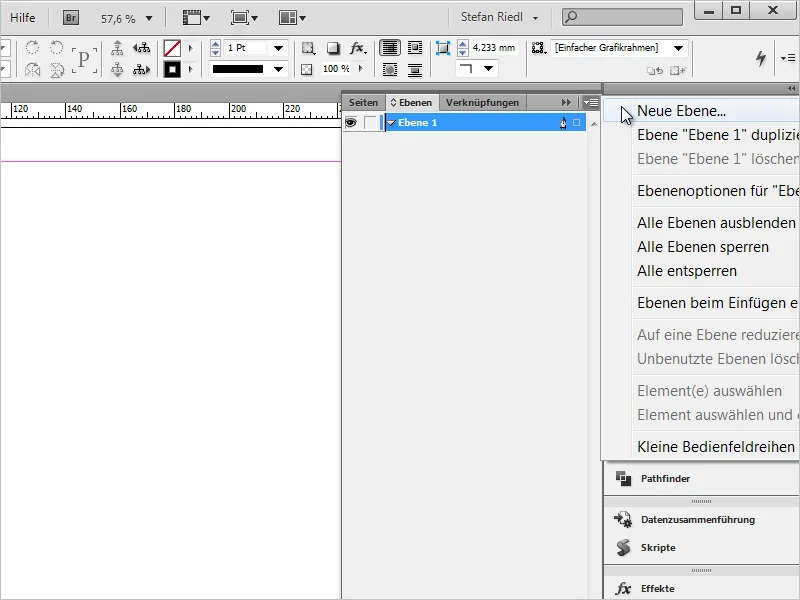
Αφού δημιουργηθεί το επίπεδο, αναγνωρίζουμε από την μικρή πένα δεξιά πλευρά ποιο επίπεδο εργαζόμαστε επί του παρόντος ή ποιο επίπεδο είναι ενεργό.
Στο παράδειγμά μου είναι το "Επίπεδο 2", χρωματισμένο με το χρώμα κόκκινο.
Αν κάνουμε κλικ στο μικρό τρίγωνο δίπλα στο όνομα του επιπέδου, ανοίγει μια επισκόπηση όλων των στοιχείων που βρίσκονται σε αυτό το επίπεδο. Εκεί είναι γρήγορα φανερό ότι όλα τα προηγούμενα στοιχεία σχεδιασμού βρίσκονται στο "Επίπεδο 1", ενώ εμείς εργαζόμαστε αυτή τη στιγμή στο "Επίπεδο 2".
Εκεί δημιουργούμε τώρα τον αριθμό σελίδας, ώστε να βρίσκεται πάντα πάνω από τα αντικείμενα του "Επιπέδου 1".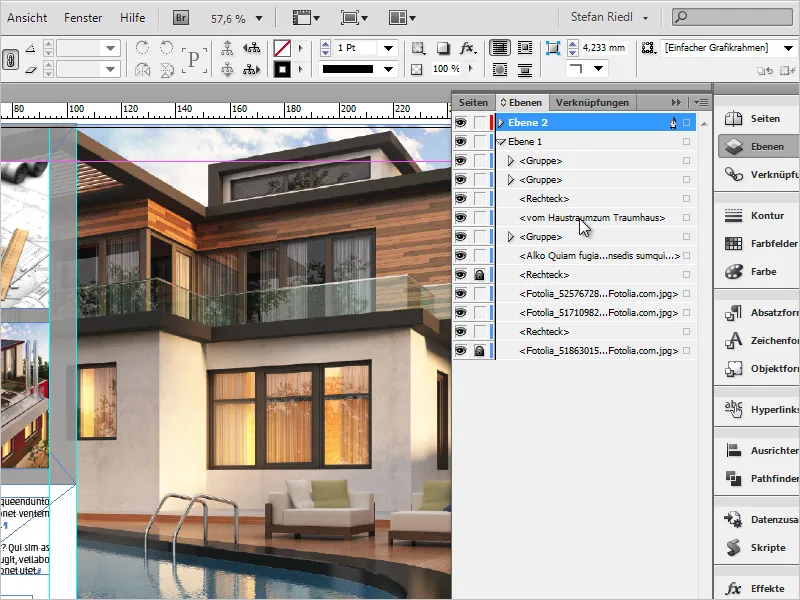
Στη σελίδα προτύπου τοποθετώ τώρα ένα πλαίσιο κειμένου στο σημείο όπου θέλω να εμφανίζεται ο αριθμός σελίδας και το μορφοποιώ ανάλογα. Επιλέγω δηλαδή Οικογένεια Γραμμάτων, Στυλ Γραμμάτος, επίσης Μέγεθος και ενδεχομένως Χρώμα.
Αυτό πρέπει να είναι επαρκές σε αυτό το στάδιο, όμως αν χρειαστεί μπορείτε να προσαρμόσετε πολλές άλλες παραμέτρους. 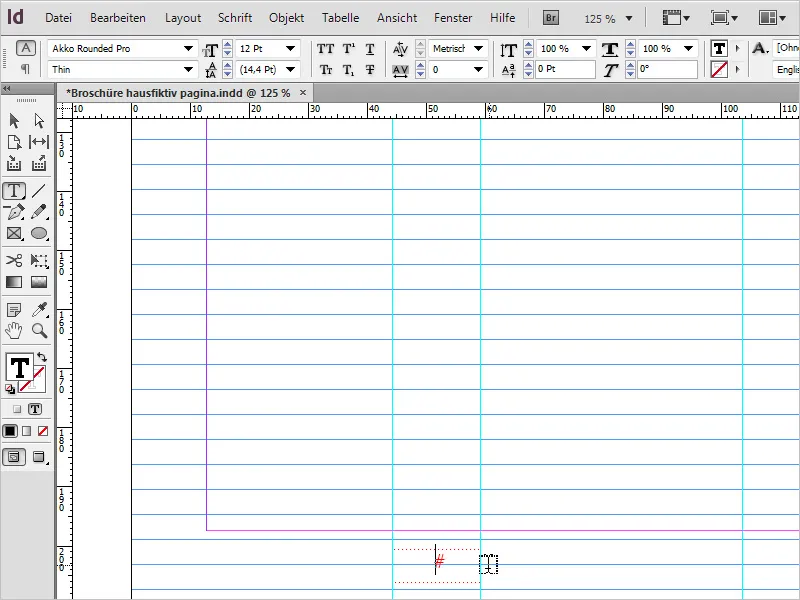
Το δρομέας είναι εξακόλουθα στο ενεργό πλαίσιο κειμένου και τώρα είναι η στιγμή να δημιουργήσουμε τον αριθμό σελίδας.
Αυτό γίνεται μέσω Κείμενο>Εισαγωγή Ειδικού Χαρακτήρα>Σήματα>Τρέχουσα Σελίδα. Αυτή η ενέργεια έχει αποκτήσει επίσης τον υπέροχα συντομευμένο δρόμο: Alt+Shift+Ctrl+N.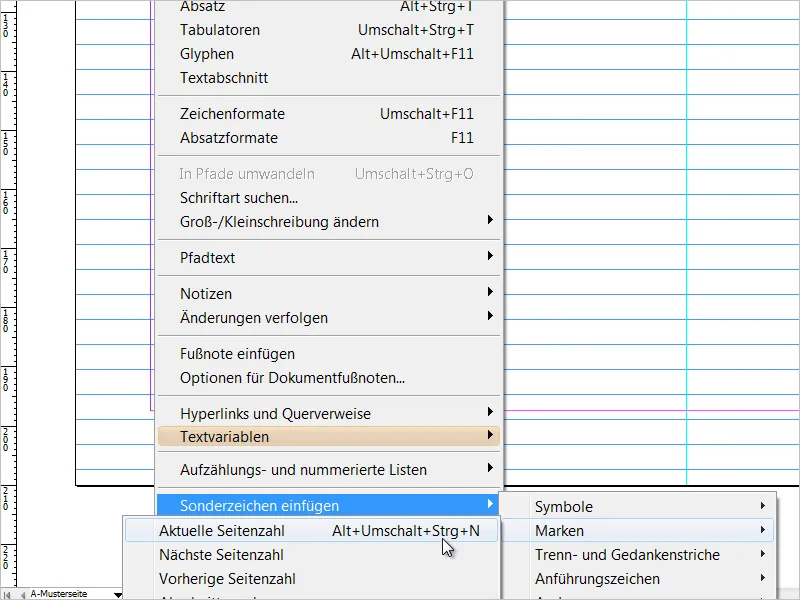
Το InDesign τοποθέτησε τώρα ένα "Α" στο σημείο όπου βρισκόταν ο δρομέας, που αντιπροσωπεύει τον αριθμό σελίδας και προέρχεται από τη σελίδα προτύπου.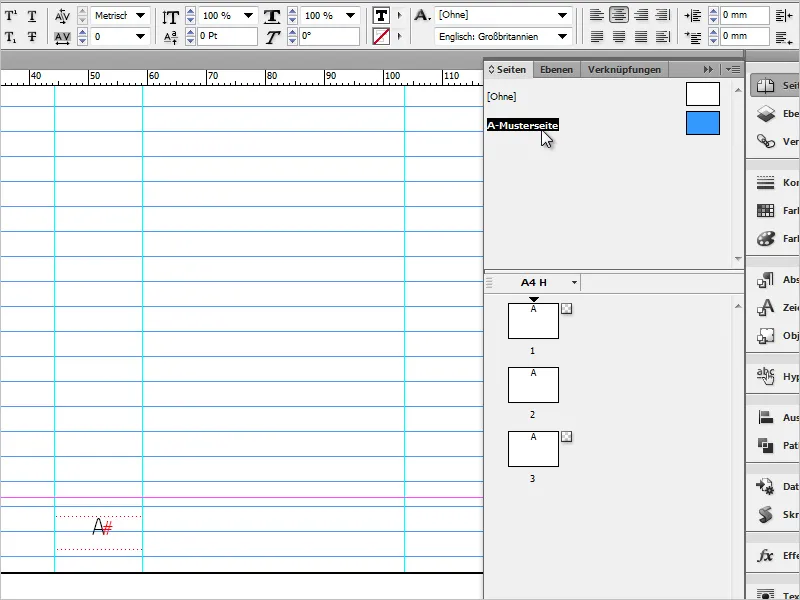
Κάνοντας μια περιήγηση στο παράθυρο των σελίδων και κοιτώντας τις ήδη δημιουργημένες μας σελίδες, βρίσκουμε σε κάθε σελίδα στην αριστερή κάτω γωνία το σωστό και συνεχή αρίθμηση σελίδων. Τώρα μπορεί να κριθεί καλύτερα αν ο αριθμός σελίδας έχει τοποθετηθεί στη σωστή θέση.
Συχνά ωστόσο συμβαίνει να χρειάζεται να γίνουν μικρές αλλαγές στον στοχασμό.
Σε αυτήν την περίπτωση, συστήνω την εργασία με ένα δεύτερο παράθυρο. Ο στόχος είναι να βλέπουμε σε ένα παράθυρο τις πρωτότυπες σελίδες και σε ένα δεύτερο παράθυρο τη σελίδα προτύπου όπου μπορούμε να κάνουμε προσαρμογές.
Με αυτόν τον τρόπο βλέπουμε αμέσως και σε πραγματικό χρόνο πώς η κάθε αλλαγή επηρεάζει τον τελικό φύλλο εκτύπωσης.
Για να ανοίξετε ένα δεύτερο παράθυρο, επιλέγω Παράθυρο>Διάταξη>Νέο Παράθυρο για "…Όνομα Αρχείου…indd".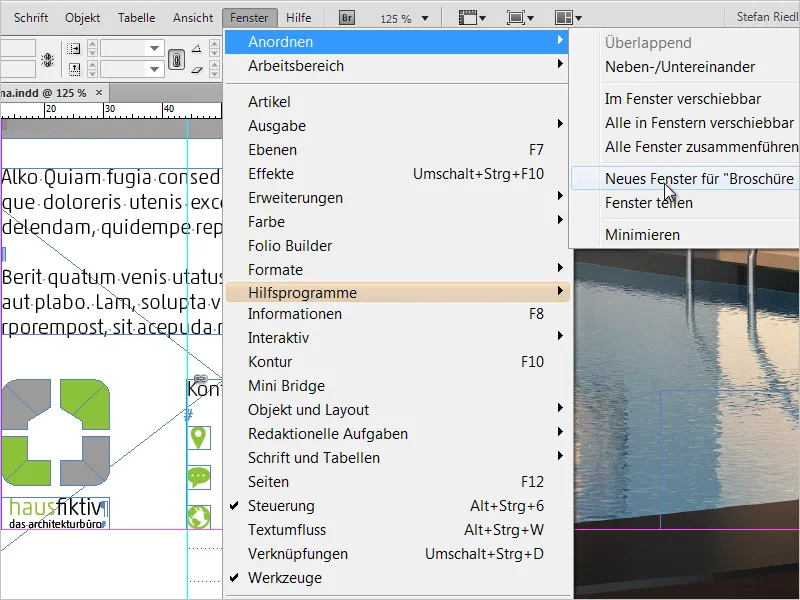
Τώρα βλέπω στην οθόνη μου έναν κλώνο του εγγράφου. Δηλαδή το έγγραφο είναι ορατό δύο φορές (αλλά ανοικτό μό
Προσαρμογές και τροποποιήσεις - Εμφάνιση του τελευταίου αριθμού σελίδας
Στη σελίδα-πρότυπο έχουμε επίσης τη δυνατότητα να τροποποιήσουμε λίγο την εμφάνιση του αριθμού σελίδας. Για παράδειγμα, μπορούμε να εμφανίσουμε μαζί με τον τρέχον αριθμό σελίδας και τον τελευταίο αριθμό σελίδας του εγγράφου.
Κάνω κλικ με τον δρομέα στη σελίδα-πρότυπο στο πλαίσιο κειμένου μου (αριθμού σελίδας) και επιλέγω Γραμματοσειρά>Κείμενομεταβλητές>Εισαγωγή μεταβλητής>τελευταίος αριθμός σελίδας.
Στο έγγραφό σας θα λέει τώρα "Α1".
Εδώ το "Α" είναι ο τρέχον αριθμός και το "1" είναι ο τελευταίος αριθμός σελίδας.
Ωστόσο, με την παρουσίαση αυτής της μορφής δεν είναι καθόλου ευανάγνωστο, γι 'αυτό κάνω κλικ ανάμεσα στους δύο χαρακτήρες και χειροκίνητα προσθέτω κενά και ειδικούς χαρακτήρες.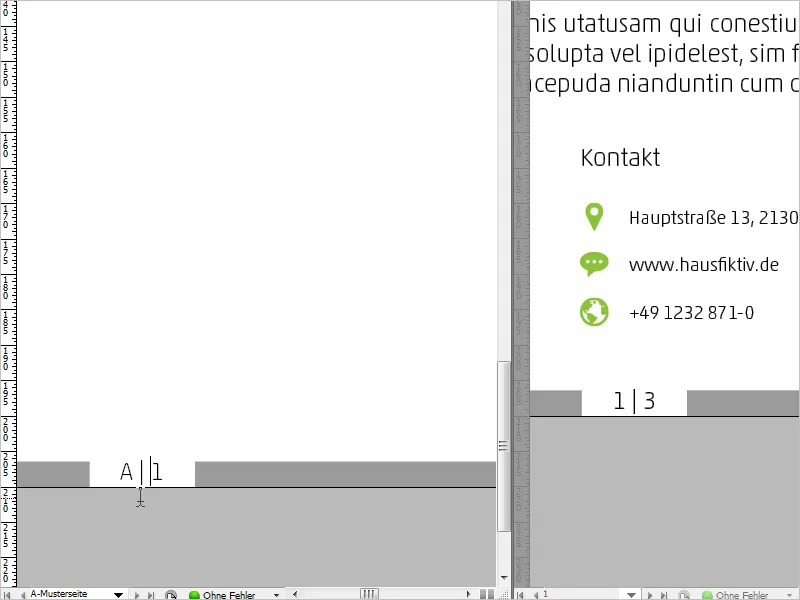
Η επίδραση φαίνεται αμέσως σε όλες τις σελίδες. Όποιος θέλει να ελέγξει τώρα αν όλα λειτούργησαν, μπορεί απλά να δημιουργήσει παραδειγματικά περισσότερες κενές σελίδες και θα δει ότι ο αριθμός σελίδας αυξάνεται συνεχώς.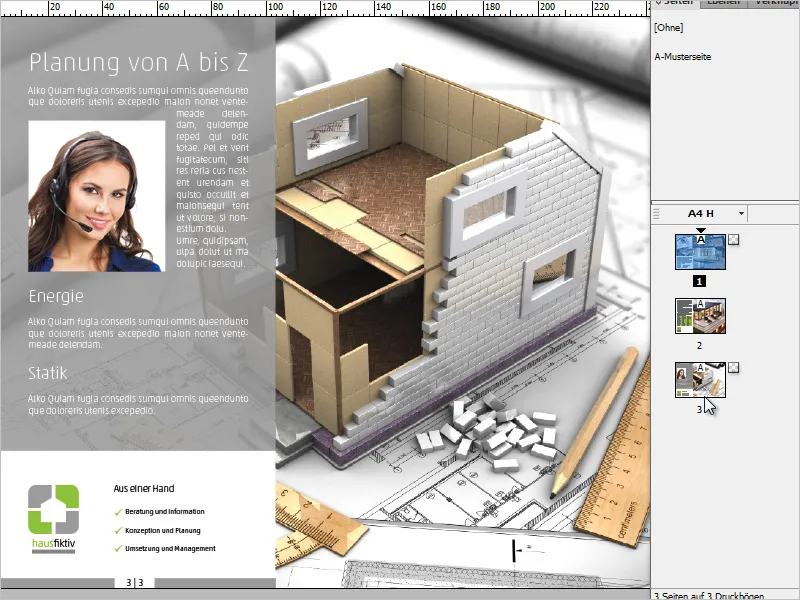
Προσαρμογές και τροποποιήσεις - Ρωμαϊκοί αριθμοί και προηγούμενο "μηδενικό"
Μία άλλη τροποποίηση είναι η παρουσίαση των ρωμαϊκών αριθμών αντί των αραβικών ψηφίων.
Αυτό μπορεί να επιτευχθεί με τον ακόλουθο τρόπο: Κάντε κλικ σε οποιαδήποτε σελίδα του εγγράφου σας και επιλέξτε από το μενού περιβάλλοντος του πεδίου σελίδας την Επιλογές αρίθμησης και τμήματος.
Στην ανοικτήσασα το παραθύρου διαλόγου μπορείτε να επιλέξετε το επιθυμητό σχήμα σας από το αναπτυσσόμενο μενού στο Μορφή. Εγώ επιλέγω τους ρωμαϊκούς αριθμούς.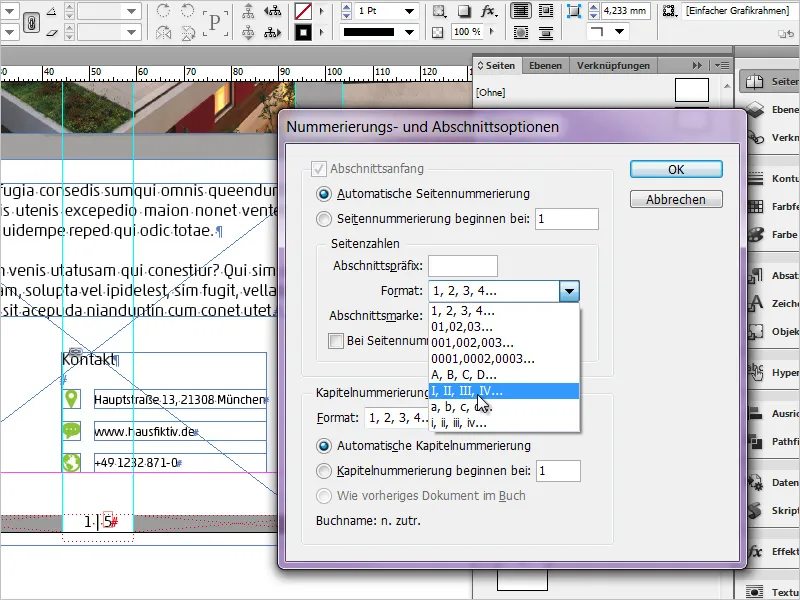
Το αποτέλεσμα δείχνει έτσι: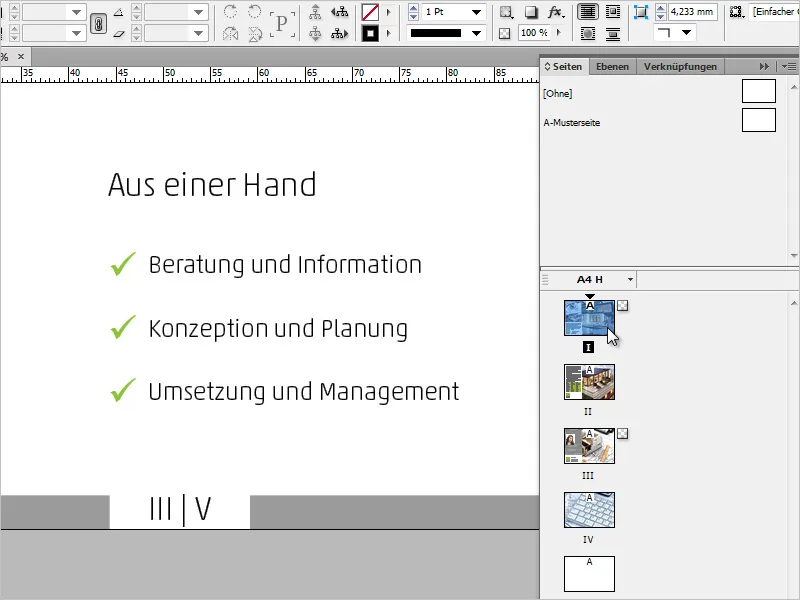
Στο παράθυρο διαλόγου των Επιλογών αρίθμησης και τμήματος μπορείτε επίσης να επιλέξετε ένα σχήμα όπου ο πρώτος αριθμός σελίδας προηγείται από ένα "0". Αυτό αφορά τόσο τον τρέχον όσο και τον τελευταίο αριθμό σελίδας.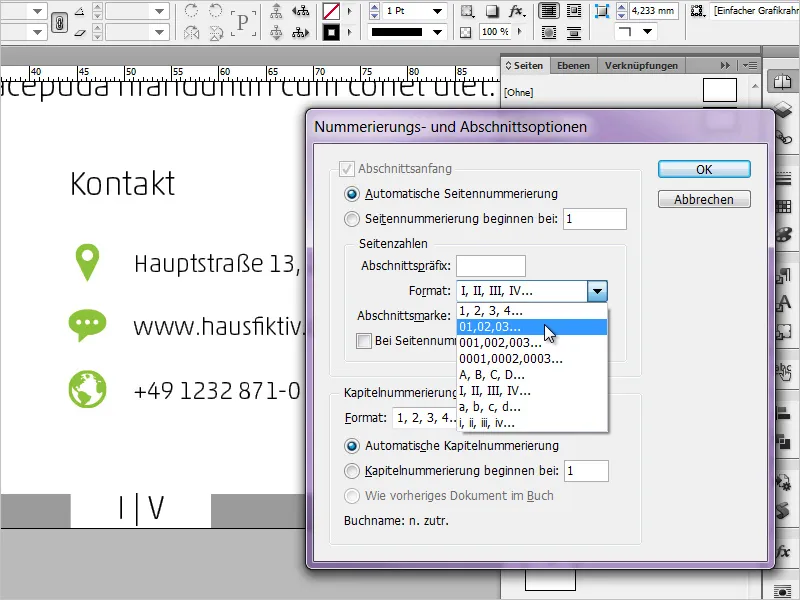
Ελπίζω να σας άρεσε αυτός ο μικρός εκτροπισμός. Αν έχετε σχόλια, ιδέες ή προσθαφαιρέσεις, απλά γράψτε τα στα σχόλια. Ευχαριστώ πολύ!


